Un portátil Lenovo lento puede afectar gravemente la productividad, ya sea para el trabajo, los estudios o el entretenimiento. Cuando tu portátil es lento, las tareas diarias se vuelven frustrantes e ineficientes. Sin embargo, hay numerosos métodos para mejorar la velocidad de tu portátil. En esta guía, explicaremos cómo aumentar la velocidad de un portátil Lenovo cubriendo consejos y trucos esenciales para optimizar su rendimiento. Entender los diversos factores que influyen en su velocidad, incluyendo las especificaciones del hardware, la gestión del software y las prácticas de mantenimiento, es crucial. Al aplicar pasos prácticos como limpiar el almacenamiento del sistema, gestionar los programas de inicio y actualizar el hardware, puedes mejorar drásticamente la velocidad de tu portátil. En las secciones siguientes, exploraremos soluciones fáciles y efectivas que mejorarán el rendimiento y la longevidad de tu dispositivo.

Comprender los factores que afectan la velocidad de la laptop
Impacto de las Especificaciones de Hardware
Las especificaciones de hardware en su laptop Lenovo son críticas para su rendimiento y velocidad general. La CPU (Unidad Central de Procesamiento), la RAM (Memoria de Acceso Aleatorio) y el tipo de almacenamiento (SSD o HDD) juegan roles vitales. Un procesador más rápido permite que la laptop maneje tareas más complejas sin retrasos, mientras que un aumento de RAM mejora la capacidad del sistema para realizar múltiples tareas sin ralentizarse. Además, el tipo de almacenamiento puede afectar significativamente la velocidad. Las laptops equipadas con SSDs (Unidades de Estado Sólido) ofrecen velocidades de lectura/escritura mucho más rápidas en comparación con los HDDs tradicionales (Unidades de Disco Duro), lo que conduce a tiempos de arranque más rápidos y un acceso a los datos más rápido. Entender estos componentes de hardware y sus limitaciones es clave para maximizar el rendimiento de su laptop. Si su laptop es lenta a pesar de tener suficiente RAM, actualizar a un SSD puede proporcionar un aumento notable.
Papel del Software y las Aplicaciones
El rendimiento de su computadora portátil Lenovo puede verse significativamente afectado por el software y las aplicaciones que utiliza. Con el tiempo, los programas instalados se acumulan, ocupando valiosos recursos del sistema, especialmente si se están ejecutando en segundo plano. Estos programas pueden ralentizar la velocidad general de su computadora portátil, particularmente si son muy exigentes en recursos. Ejecutar múltiples aplicaciones simultáneamente también consume RAM y potencia de CPU, lo que puede provocar lentitud. Algunas aplicaciones también se configuran para iniciarse automáticamente cuando se enciende la computadora portátil, lo que aumenta aún más la carga. Administrar regularmente el software instalado es esencial para mantener una computadora portátil rápida. Desinstale programas innecesarios, desactive las aplicaciones de inicio y supervise las aplicaciones que consumen muchos recursos a través del Administrador de tareas para identificar y cerrar tareas no esenciales. Asegurarse de que solo los programas necesarios estén en ejecución puede mejorar drásticamente la velocidad de su computadora portátil.
Importancia del Mantenimiento Regular
El mantenimiento regular es vital para mantener su laptop Lenovo funcionando a una velocidad óptima. Con el tiempo, su laptop acumula archivos y datos innecesarios que pueden ralentizarla. Una simple limpieza de disco puede eliminar archivos temporales, cachés del sistema y archivos de instalación antiguos que ya no se necesitan. Para laptops con discos duros tradicionales (HDD), la desfragmentación puede ayudar a organizar los datos de manera más eficiente, permitiendo un acceso más rápido a los archivos. Además, el mantenimiento del software es igualmente importante: mantener su sistema operativo y aplicaciones actualizadas asegura una mejor compatibilidad y menos errores del sistema. No pase por alto el mantenimiento del hardware; limpiar regularmente el exterior de la laptop, las ventilaciones y los ventiladores ayuda a mantener un flujo de aire óptimo, reduciendo el riesgo de sobrecalentamiento. Una laptop bien mantenida, tanto por dentro como por fuera, funcionará más rápido, durará más y proporcionará una mejor experiencia de usuario en general.
Pasos Prácticos para Mejorar el Rendimiento
Gestión de Programas de Inicio
Una de las formas más efectivas de acelerar tu portátil Lenovo es gestionando los programas de inicio. Cuando enciendes tu portátil, muchos programas se inician automáticamente en segundo plano, consumiendo recursos del sistema y ralentizando el proceso de arranque. Para gestionar estos programas, presiona Ctrl + Shift + Esc para abrir el Administrador de tareas. En la pestaña de Inicio, verás una lista de aplicaciones que se lanzan durante el inicio. Al hacer clic derecho y seleccionar Deshabilitar en programas no esenciales, puedes evitar que usen valiosos recursos de CPU y memoria. Sin embargo, ten cuidado de no deshabilitar procesos importantes del sistema, como el software antivirus o las actualizaciones del sistema, ya que son cruciales para la seguridad y estabilidad de tu portátil. Limitar los programas de inicio mejora el tiempo de arranque y asegura que los recursos de tu portátil se dirijan a las tareas que más importan.
Limpieza del almacenamiento del sistema
Con el tiempo, su portátil Lenovo acumula archivos innecesarios, que pueden consumir un valioso espacio de almacenamiento y ralentizar el rendimiento. La limpieza del almacenamiento del sistema es una tarea esencial para optimizar la velocidad de su portátil. Comience utilizando la herramienta de Liberador de espacio en disco, que elimina archivos temporales, cachés del sistema y otros datos redundantes. Para acceder a Liberador de espacio en disco, escriba "Liberador de espacio en disco" en el menú de Inicio, seleccione su unidad principal y elija qué tipos de archivos eliminar. Además, desinstalar aplicaciones antiguas o no utilizadas puede liberar aún más espacio. Al eliminar regularmente el bloatware y limpiar el almacenamiento, deja espacio para archivos esenciales, lo que ayuda a que el portátil funcione más rápido. Mantenga al menos un 15% del espacio total de su disco libre para asegurarse de que su portátil pueda seguir funcionando bien con el tiempo.
Actualización de Componentes de Hardware
Actualizar ciertos componentes de hardware en su laptop Lenovo puede proporcionar un aumento de rendimiento notable. Las actualizaciones más comunes y efectivas son agregar más RAM o cambiar de un HDD a un SSD. Actualizar la RAM permite que su laptop maneje más tareas a la vez sin ralentizarse. Para los usuarios que realizan multitareas o utilizan aplicaciones que requieren muchos recursos, esta actualización puede mejorar la velocidad y eficiencia general. Cambiar a un SSD desde un HDD tradicional puede reducir drásticamente los tiempos de arranque y mejorar las velocidades de acceso a los datos, haciendo que la laptop se sienta más rápida y receptiva. Si no está seguro de qué actualizaciones son compatibles con su modelo, consulte el manual de su laptop o visite el sitio web de Lenovo. Además, actualizar la pasta térmica entre la CPU y la solución de enfriamiento puede ayudar a prevenir el sobrecalentamiento, mejorando la gestión térmica en general y evitando la disminución del rendimiento.
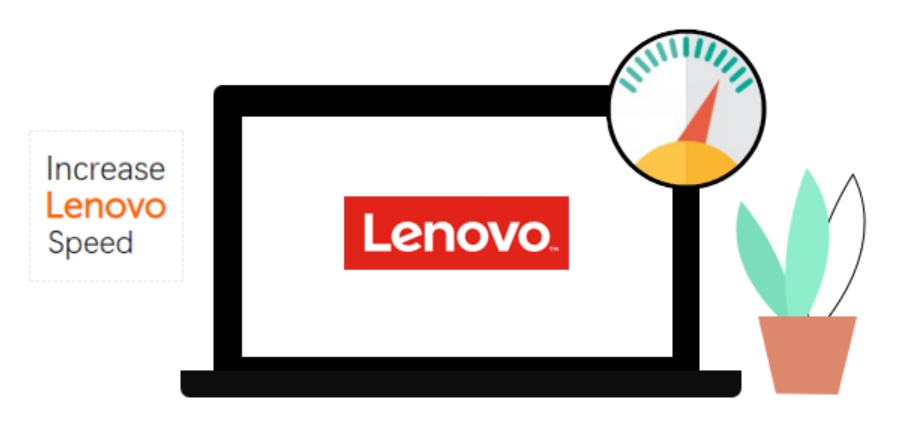
Optimizando Configuraciones de Energía y Procesos en Segundo Plano
Optimizar la configuración de energía y gestionar los procesos en segundo plano son formas efectivas de mejorar el rendimiento de tu laptop Lenovo. Ajustar la configuración de energía a Alto Rendimiento asegura que tu laptop use la máxima potencia de procesamiento en lugar de ahorrar energía. Aunque esto resultará en un mayor consumo de energía, es esencial para mejorar la velocidad durante tareas pesadas. Para acceder a la configuración de energía, haz clic en el icono de la batería en la barra de tareas, selecciona Configuración de energía y sueño, y cambia al plan de Alto rendimiento. Además, gestionar los procesos en segundo plano puede evitar que tareas innecesarias consuman recursos del sistema. Abre el Administrador de tareas y revisa los procesos activos en la pestaña Procesos. Finaliza cualquier tarea no esencial que esté utilizando CPU, memoria o espacio en disco. Estos pequeños ajustes permiten que tu laptop funcione al máximo sin desperdiciar recursos.
Técnicas Avanzadas para Problemas Persistentes
Actualización de controladores y sistema operativo
Mantener los controladores y el sistema operativo de su laptop actualizados es esencial para mantener el rendimiento y resolver problemas persistentes. Los fabricantes lanzan regularmente actualizaciones para corregir errores, agregar funciones y mejorar la compatibilidad con software más reciente. Controladores desactualizados o un sistema operativo antiguo pueden causar que su laptop se ralentice, experimente fallos o incluso no funcione con ciertas aplicaciones. Para asegurar que sus controladores estén actualizados, visite la página de soporte de Lenovo o utilice Lenovo Vantage para actualizaciones automáticas. De manera similar, actualizar su sistema operativo garantiza que tenga los últimos parches de seguridad y mejoras de rendimiento. Habilitar las actualizaciones automáticas asegura que su laptop permanezca al día sin necesidad de intervención manual. Mantener tanto los controladores como su sistema operativo actualizados puede prevenir ralentizaciones, mejorar la estabilidad y resolver cualquier problema continuo que afecte el rendimiento de su laptop.
Escanear en busca de malware y virus
El malware y los virus son causas comunes del rendimiento lento del portátil. Estos programas maliciosos se ejecutan en segundo plano, consumiendo recursos y potencialmente causando que tu sistema se bloquee. Escanear regularmente en busca de malware y virus es un paso crucial para mantener tu portátil Lenovo funcionando sin problemas. Utiliza un software antivirus de buena reputación, como Windows Defender, que está integrado en Windows 10, o un programa de terceros como Malwarebytes para mayor seguridad. Asegúrate de que las definiciones de virus estén actualizadas antes de escanear, para detectar las amenazas más recientes. Realizar escaneos completos del sistema ayuda a eliminar el software dañino, liberando recursos del sistema y mejorando el rendimiento general. Proteger de manera proactiva tu portátil del malware no solo aumentará la velocidad, sino que también mejorará la seguridad, previniendo el robo de datos y otras amenazas cibernéticas.
Conclusión
Acelerar su laptop Lenovo requiere una combinación de mantenimiento simple, actualizaciones de hardware y optimizaciones de software. Si se pregunta cómo aumentar la velocidad de su laptop Lenovo, comprender los factores que afectan el rendimiento, tales como las especificaciones de hardware, el uso del software y el mantenimiento regular, le ayudará a tomar medidas efectivas. Acciones prácticas como gestionar los programas de inicio, limpiar el almacenamiento del sistema y actualizar a un SSD pueden tener un impacto significativo. Además, optimizar la configuración de energía, actualizar el software y escanear en busca de malware puede resolver problemas persistentes. Con un cuidado y atención consistentes, puede asegurarse de que su laptop Lenovo continúe funcionando de la mejor manera, maximizando su vida útil y eficiencia general. Siga estos consejos, y su laptop permanecerá receptiva, permitiéndole aprovecharla al máximo durante años.
Preguntas Frecuentes
¿Cómo puedo hacer que mi portátil Lenovo sea más rápido sin actualizar el hardware?
Concéntrese en optimizar la configuración del software, limpiar el almacenamiento, desactivar los programas de inicio innecesarios y gestionar los procesos en segundo plano. Estas mejoras de software pueden aumentar significativamente la velocidad de la laptop sin necesidad de actualizaciones de hardware.
¿Cuáles son los riesgos de deshabilitar los programas de inicio?
Deshabilitar programas críticos de inicio podría afectar la estabilidad y seguridad del sistema. Asegúrese de estar familiarizado con el programa antes de deshabilitarlo, y evite deshabilitar el software esencial del sistema para prevenir problemas potenciales.
¿Con qué frecuencia debo realizar mantenimiento para que mi portátil funcione sin problemas?
Realice tareas de mantenimiento cada pocas semanas, como limpiar el almacenamiento, gestionar el software y ejecutar análisis del sistema. Para el hardware, revise y limpie las rejillas de ventilación y los ventiladores de enfriamiento cada pocos meses para evitar el sobrecalentamiento y mantener un rendimiento óptimo.
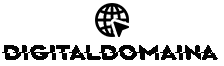





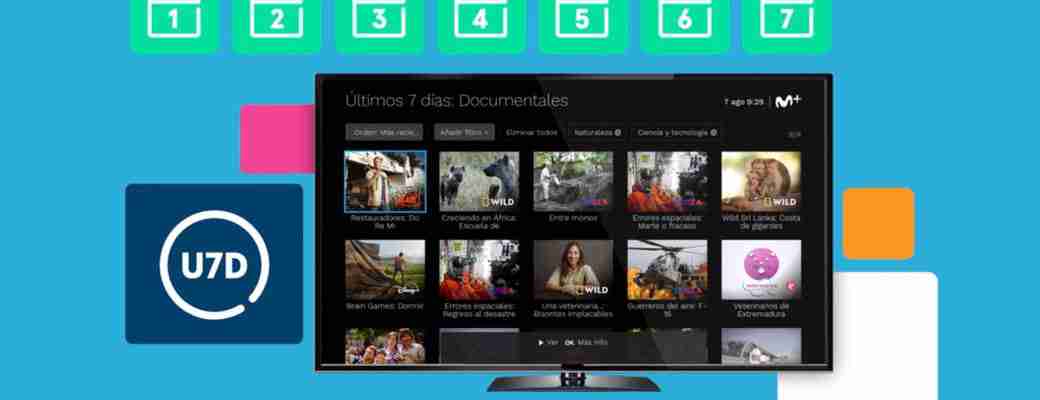



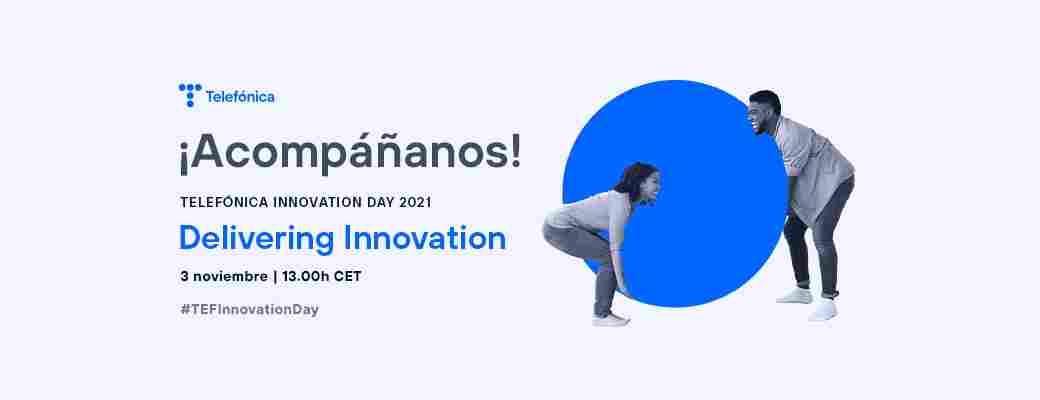



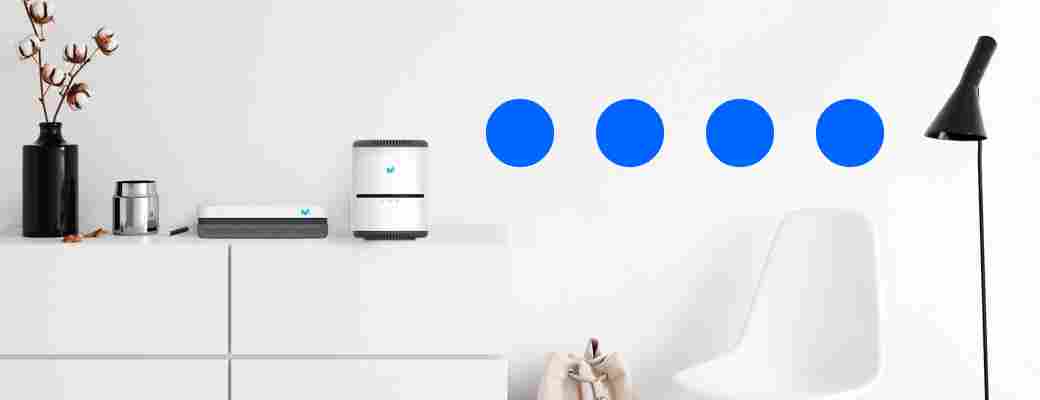
Post a Comment